
Blenderの定番アドオン「Geo-Scatter( 旧Scatter5)」の解説記事、第1回目だよ!
ここでは概要説明やインストール方法を紹介しているよ( ´θ`)ノ
Geo-Scatter(旧Scatter5)とは

Geo-ScatterはBlender用のアドオンです。オブジェクトを散布するアドオンなのですが、豊富な機能を有し、背景制作を強力にアシストしてくれます。
以前は「Scatter5」という名前でしたが、改名したようです。
Geo-Scatterの価格と評価
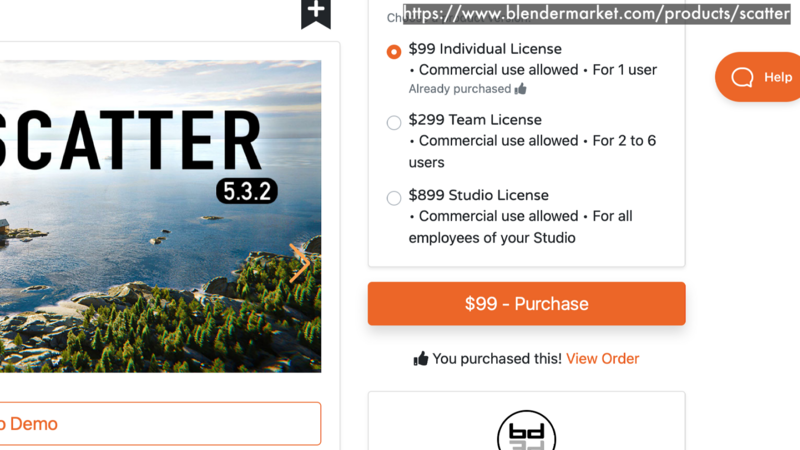
Geo-Scatterの一人用のライセンスは99ドルでした。(記事作成時の価格)
以前はもっと安かった記憶があるのですが、結構値上がりしていますね。
この記事を書いている時のドル円相場で換算すると、約13,500円でした。円安ぅ…( ;∀;)

販売期間は3年以上、売上数は1万超え、評価は星5つ…!
定番アドオンと言ってもいいのではないでしょうか( ´∀`)
公式の解説ページが充実

Blenderのアドオンは、公式の解説ページが簡素な場合が多いです。
Geo-Scatterの公式解説ページは、動画付きの丁寧な解説ページが作られていて、非常に助かりました。
サンプルデータも充実

解説ページの「Example」のページには、Geo-Scatterを使った作例データが配布されています。

Geo-Scatterをどう活用すれば良いのか、イメージがつきにくい時は…作例データを見てみると良いと思います。
どの作例データもクオリティが高いので、Blenderの勉強にもなります。
Geo-Scatterで出来ることをいくつか紹介

例えば、角度のついた斜面にはオブジェクトを配置せず、平らなところにだけオブジェクトを配置する機能「Slope」や…
(※Abioticの項目にあります。)

ある方向にだけオブジェクトを配置する「Orientation」や…
(※Abioticの項目にあります。)

風に揺れているような、簡易的なアニメーションを付ける「Wind」機能や…

指定したオブジェクトが近づいた時に、散布したオブジェクトの角度を変えて、植物が踏み倒されるような動きをつける機能や…
(※Proximityという項目にあります。物理シミュレーションでは無いので、大雑把な動きになります。)

散布したオブジェクトの、エッジの部分を少し外側に広げる「Outskirt」機能や…(※Proximityという項目にあります。)

散布したオブジェクトに、ランダムにミラーをかける機能や…
(※Scaleという項目にあります。)

カメラの映る範囲のみ、散布したオブジェクトを表示する機能や…
(※VisibilityのCam Optimizationという項目にあります。)

指定したオブジェクトの周りにはオブジェクトを散布しないようにする「Repel」機能や…
(※Proximityの項目にあります。)

お絵描きをするようにオブジェクトを散布するManual Modeなんかもあります。
他にも、ここでは紹介しきれないほど沢山の機能があります(;´∀`)
Geo-Scatterに対応した素材集Biome(バイオーム)

そしてGeo-Scatterに対応した素材集「Biome(バイオーム)」が多数リリースされていることも大きな特徴です。
先日紹介した雲の素材集、CloudScapesもBiomeの一つです。
Biomeを使用すると、オブジェクトが一気に配置出来るので、背景作成に便利です。

基本的に植物のBiomeが多いのですが、中には退廃的なシーンにぴったりなゴミの素材集や…
Trash Kit - 3D AssetKit - Blender Market

パソコンへの負荷を減らすため、ペラペラのデータで作成された木の素材集なんかもあります。多彩ですね。
Alpha Trees - render massive forests, fast - Blender Market
無料の公式素材集「The Plant Library」

Biomeは基本的には別売です。しかし、公式から無料のBiome「The Plant Library」がリリースされています。
まずはこれを使うと良いでしょう。
(この素材集は、以前Geo-Scatterに付属していた素材集をベースにしていると思われます。)

ちなみに「The Plant Library」はGeo-Scatterを購入していない人でも、無料でダウンロード出来ます。大盤振る舞いですね…( ´∀`)
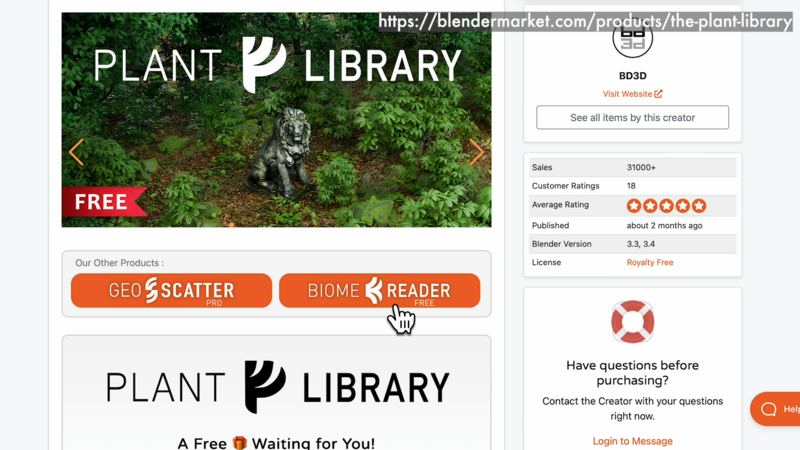
ちなみに無料のBiome散布アドオン「Biome Reader」というのもリリースされているようです。Geo-Scatterが無くても、十分遊べそうですね。
「Biome Reader」は、どうやらGeo-Scatterの機能制限版みたいなものらしいです。
Geo-Scatterのインストール方法

まずは、Geo-Scatterに対応したBlenderを用意します。ここでは3.4.1を使用しています。

ちなみに、この記事を書いている時点では、最新のBlenderである3.5には対応していませんでした。
(時間が経てば3.5に対応したバージョンが出てくると思います。)※対応版が出たようです。

次に、Geo-Scatter購入後にアクセス出来るダウンロードページから、Geo-ScatterのZIPファイルをダウンロードします。
ZIPデータは解凍しないように注意してください。
Macユーザーの場合、Safariの設定によっては自動で解凍されてしまいますので、特に注意してください。Safariの設定を変更するか、ChromeやFirefox、Edgeのような別のブラウザーでダウンロードしましょう。

Blenderの画面左上にある「Edit」をクリックし、「Preferences...」をクリックします。

Blenderの設定などが変更できる「Blender Preferences」のウインドウが表示されますので、ウインドウの左側にある「Add-ons」をクリックします。

ウインドウの右上にある「Install...」をクリックします。

先ほどダウンロードしたGeo-ScatterのZIPファイルを選択します。

「Install Add-on」をクリックし、ZIPファイルのアドオンをインストールします。

少し待つと、上の図のような画面に切り替わります。Geo-Scatterという文字の左側にあるチェックボックスをクリックして、チェックを入れます。チェックを入れると、アドオンが有効化されます。

「Blender Preferences」のウインドウは閉じてしまっても大丈夫です。
プリセット(Scatpack)のインストール

次に、プリセットデータをインストールしていきます。
まずはGeo-Scatterのダウンロードページから「presets.scatpack」をダウンロードします。

Blenderで「N」キーを押して、アドオンのパネルを開きます。
Geo-Scatterのタブをクリックして、Geo-Scatterのパネルを開きます。

 Geo-Scatterのパネルにあるスポイトマークを押して、なんらかのオブジェクトを選択します。(ここでは最初から居る立方体を選択しました。)
Geo-Scatterのパネルにあるスポイトマークを押して、なんらかのオブジェクトを選択します。(ここでは最初から居る立方体を選択しました。)

オブジェクトを選択すると、Geo-Scatterのパネルの表示が切り替わります。
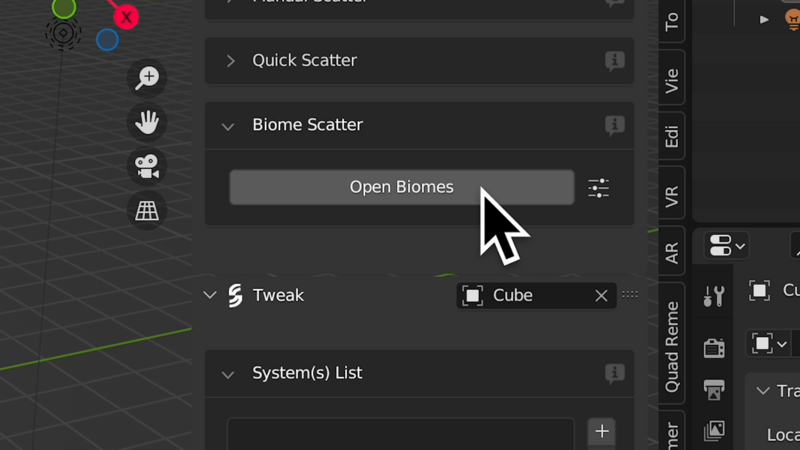
「Create」の項目の中に「Biome Scatter」という項目があります。ここをクリックすると、「Open Biomes」というボタンが現れるので、これをクリックします。

ウインドウが表示されるので、左側にある「Preferences」をクリックします。

次に「Install a Package」をクリックします。ここではScatpack形式のデータをGeo-Scatterにインストールすることができます。

先ほどダウンロードページからダウンロードした、presets.scatpackを選択します。

「Install_package」をクリックしてscatpackをインストールします。

インストールが完了すると、画面右下に「Installation Successful(インストール完了)」と表示されるので、「OK」をクリックします。

Geo-Scatterのウインドウは閉じてしまって大丈夫です。
(※なお、Geo-ScatterのウインドウはBlenderのPreferencesウインドウと同居しているようです。)

これでGeo-Scatterのインストールは完了です。次はBiomeをインストールしていきます。
↓次のページに続きます!↓
よければチャンネル登録やTwitterフォローなどお願いしまーす(・ω・)ノ!





![ディズニーアニメーション背景美術 ポストカードブック1991-2019 ([バラエティ]) ディズニーアニメーション背景美術 ポストカードブック1991-2019 ([バラエティ])](https://m.media-amazon.com/images/I/51ZGztJzqOL._SL500_.jpg)



